Windows 11 PCでiCloud写真を入手する方法
- WBOYWBOYWBOYWBOYWBOYWBOYWBOYWBOYWBOYWBOYWBOYWBOYWB転載
- 2023-04-17 13:10:031913ブラウズ
Windows 11 PC で iCloud 写真をダウンロード
iCloud 写真と Windows 11 の統合により、iOS デバイスと Windows デバイスの両方を使用してすべての写真にアクセスできるため、ユーザー エクスペリエンスが向上します。この投稿で説明されている手順に進む前に、PC が Windows 11 バージョン 22H2 に更新されていることを確認してください。
- Microsoft Store 経由でフォト アプリを更新し、起動します。 iCloud Photos アプリケーション エントリをクリックします。 Windows 用 iCloud を入手 ボタンをクリックします。
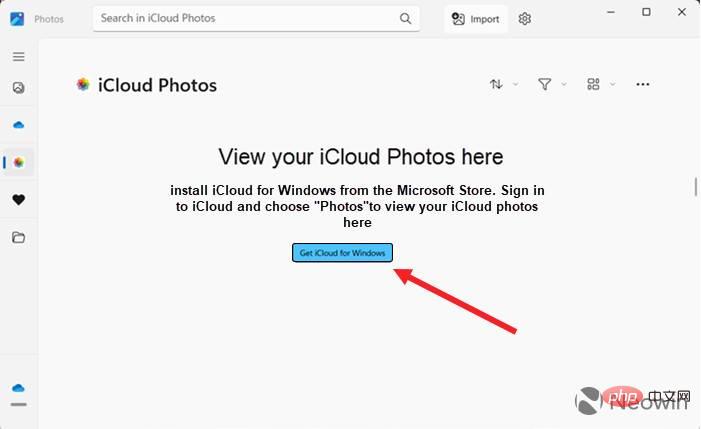
- iCloud 写真オプションが表示されない場合は、写真アプリの設定に移動し、iCloud 写真を表示 スイッチをオンにします。
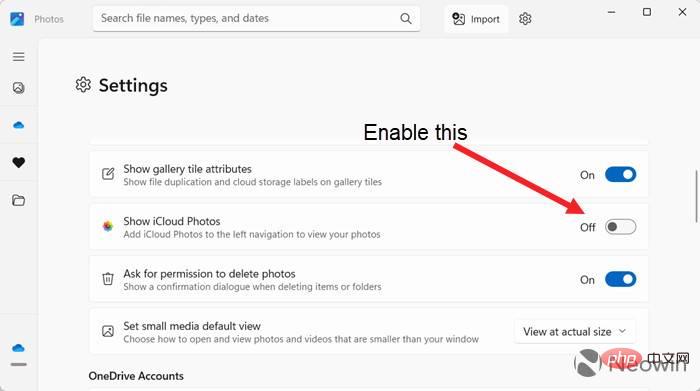
- Microsoft アカウント ID とパスワードを入力し、「Get」ボタンをクリックして Windows 用 iCloud をダウンロードします。要求されたら、iCloud アカウントの詳細を入力して、コンピュータを Apple ID に関連付けます。次に、「ログイン」ボタンをクリックします。
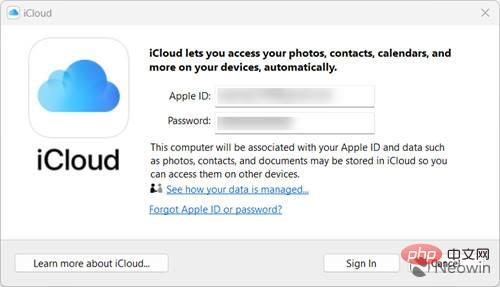
- Apple は、iCloud アカウントに関連付けられた iPhone またはその他の Apple デバイスに 確認コードを送信します。 Windows PC にコードを入力し、Continue をクリックします。
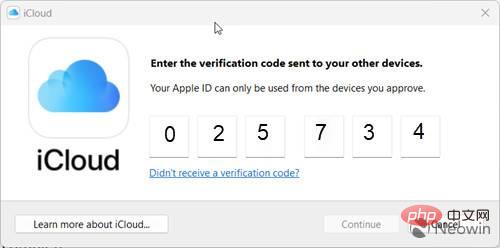
- 次に表示される iCloud ウィンドウで、適切なオプションをチェックして同期する項目を選択し、完了したら 適用 ボタンをクリックします。
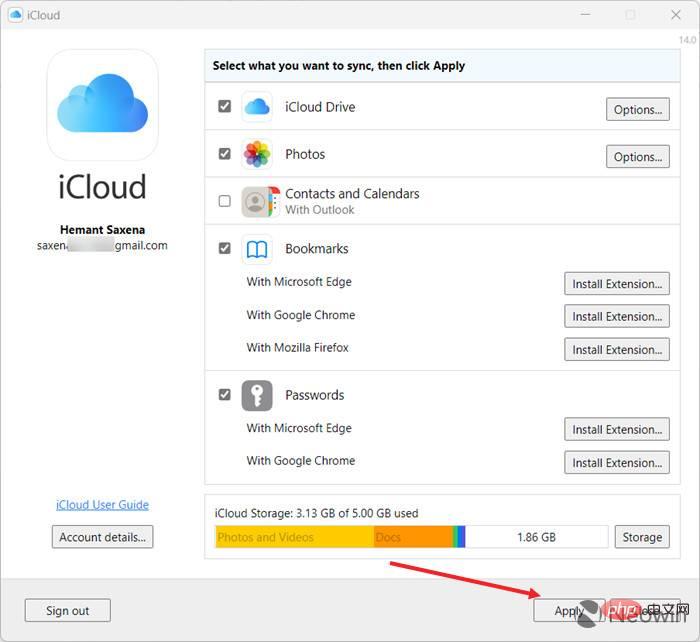
- 写真アプリに切り替えて、すべての iCloud 写真がダウンロードされているかどうかを確認します。ダウンロードが完了すると、iPhone 上のすべての写真を Windows PC で使用できるようになります。
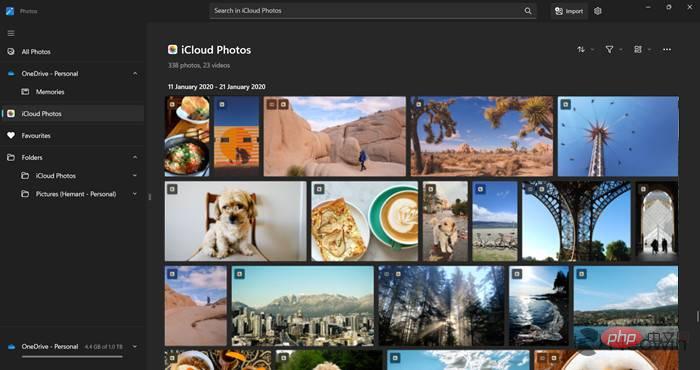
#Microsoft と Apple は、多くの Windows ユーザーが iPhone ユーザーでもあることをよく知っています。したがって、両方のプラットフォームで最も大切な思い出に簡単にアクセスし、編集および整理するためのオプションが増えることは完全に理にかなっています。したがって、Windows PCでもiCloud写真が利用できるようになります。
以上がWindows 11 PCでiCloud写真を入手する方法の詳細内容です。詳細については、PHP 中国語 Web サイトの他の関連記事を参照してください。
声明:
この記事はyundongfang.comで複製されています。侵害がある場合は、admin@php.cn までご連絡ください。

